PS制作中华餐饮宣传海报发布时间:2019年10月24日 11:58
1、【打开】PS软件,【Ctrl+N】新建画布大小1080×660像素。
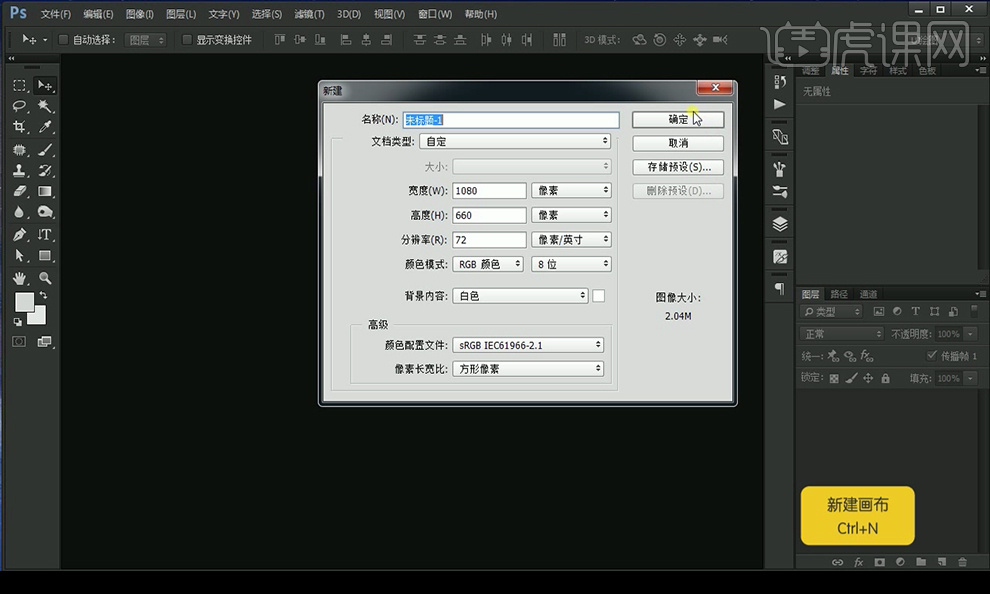
2、【Ctrl+J】复制图层,【B】切换至【画笔工具】涂抹,【拖入】素材,添加【蒙版】用【画笔工具】涂抹。
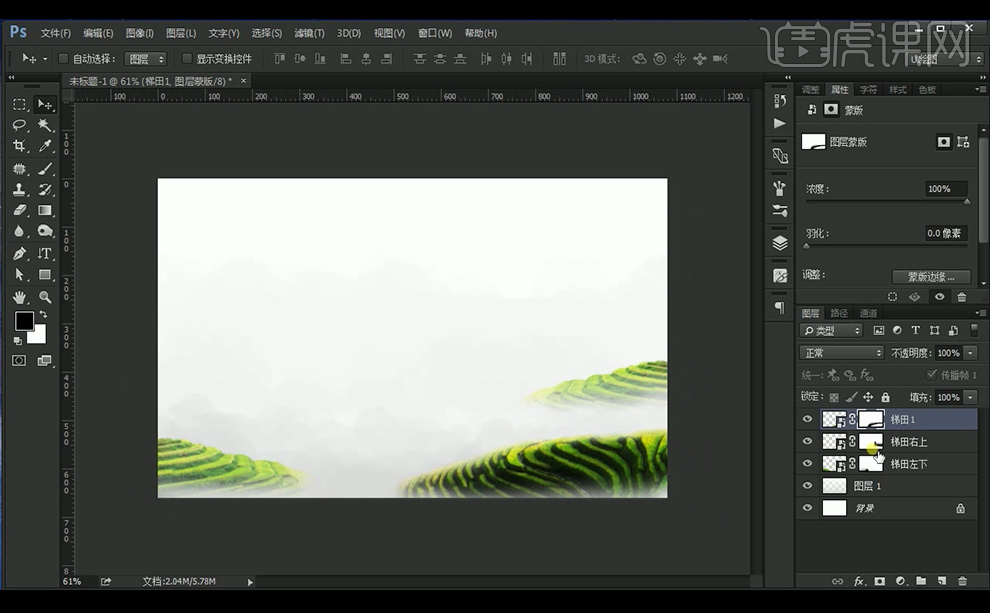
3、【拖入】云朵素材,降低【不透明度】,【Ctrl+G】编组命名。【新建】图层,使用【画笔工具】绘制细节。
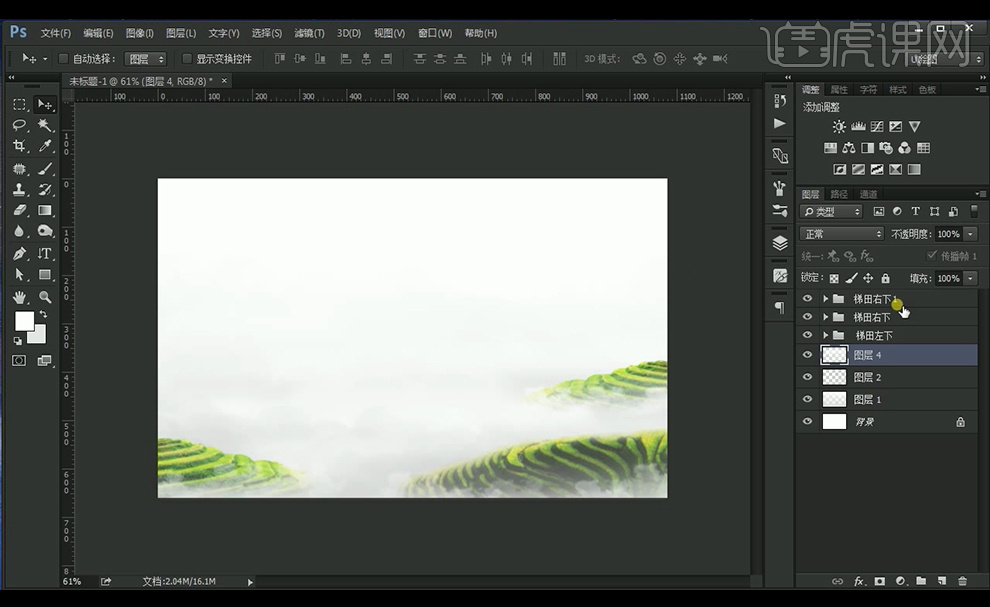
4、【拖入】肉片素材,【Ctrl+T】切换到自由变换。【变形】调整形状,添加【蒙版】用【画笔工具】涂抹边缘。【Ctrl+M】调整曲线,【Ctrl+U】调整色相饱和度。
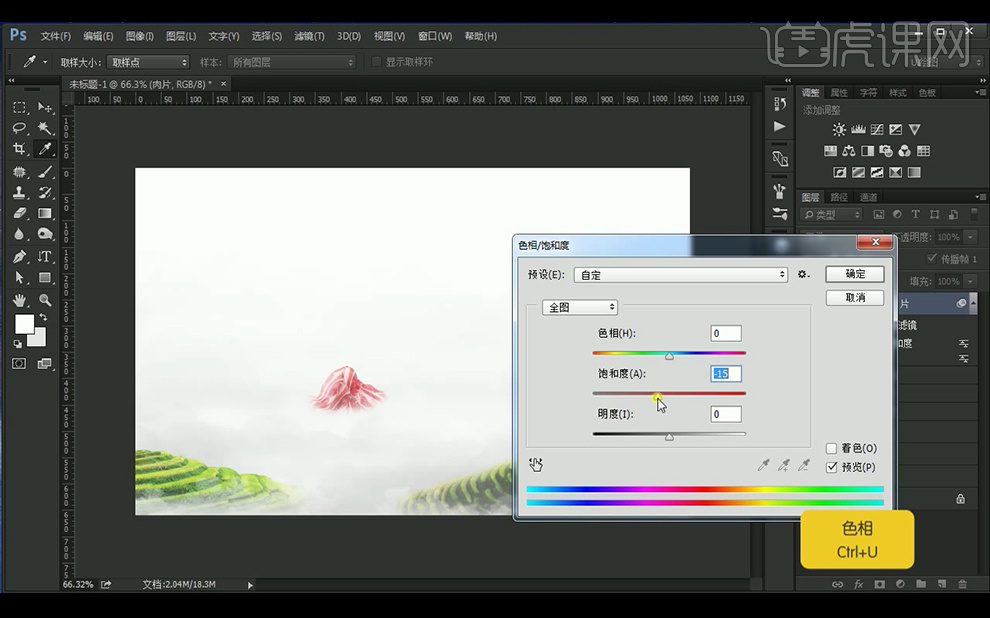
5、【右击】肉片图层-【栅格化图层】,【复制】图层切换到自由变换工具调整,【Ctrl+G】编组命名。
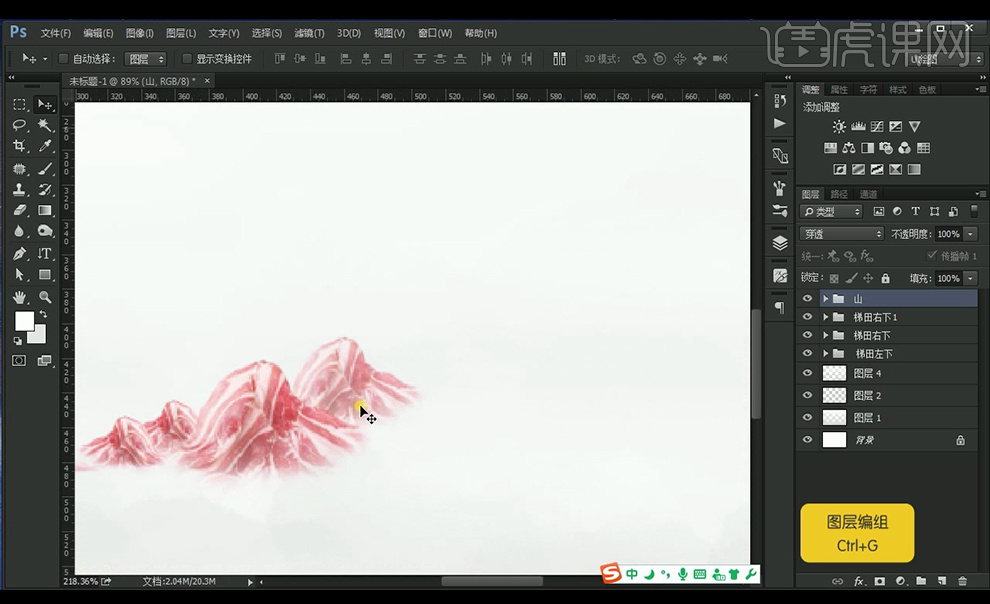
6、【复制】多个肉片山,【Ctrl+T】切换到自由变换调整,继续【拖入】云朵素材,降低【不透明度】。【新建】图层,【画笔工具】绘制细节,【Ctrl+G】编组命名。
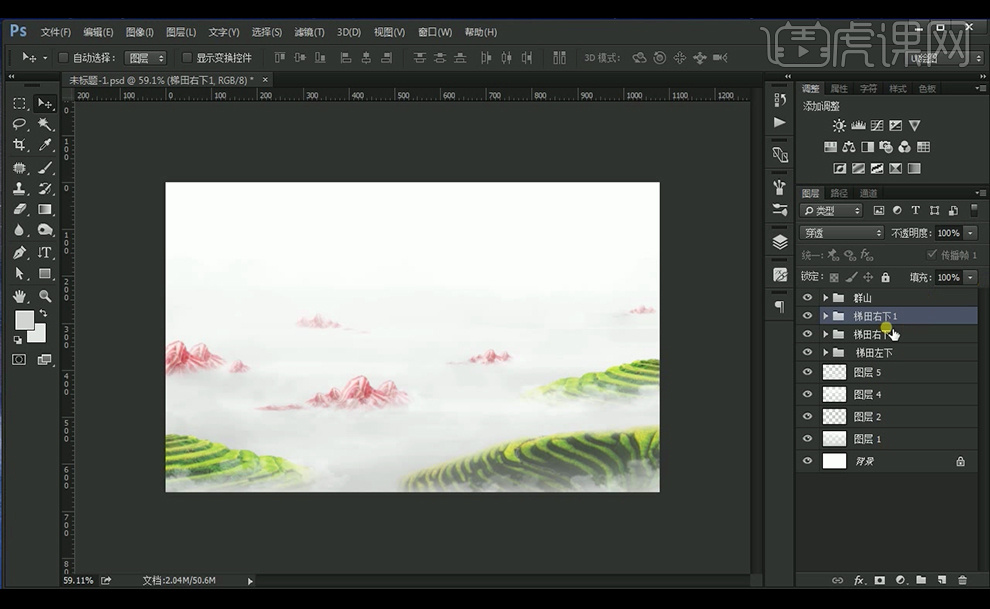
7、【拖入】西蓝花素材,【Ctrl+T】切换到自由变换调整,【Ctrl+G】编组命名。
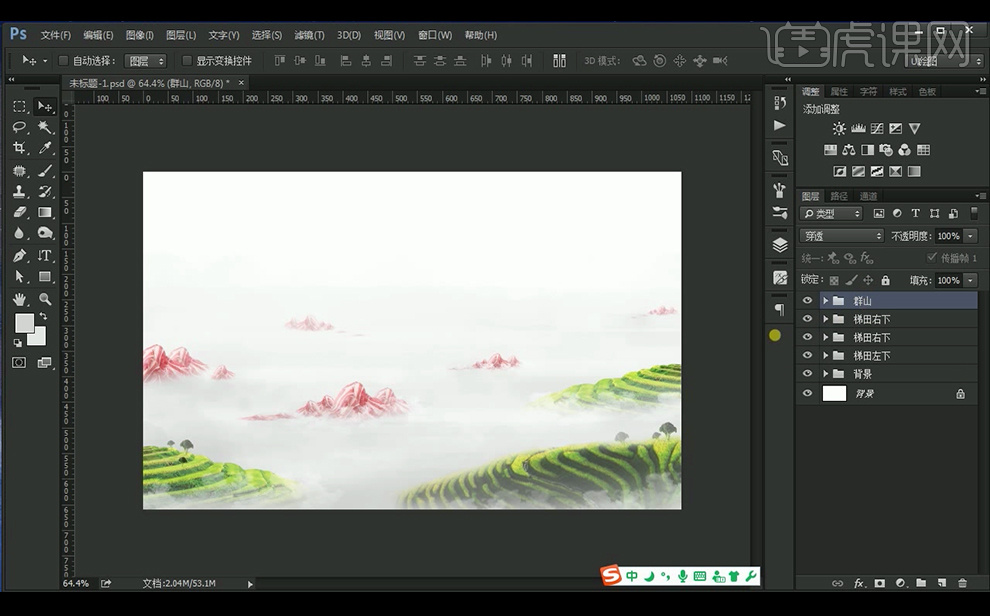
8、【T】切换至文字工具,竖排文字输入文案,【字体】方正舒体,添加夕阳素材后,【Alt+单击图层间】可【创建剪贴蒙版】。添加【蒙版】用【画笔工具】涂抹。

9、【新建】图层, 按【Alt+Delete】填充前景色,【矩形工具】绘制红色的矩形,【Ctrl+E】合并图层,再选择【滤镜】-【滤镜库】选择喷溅效果。
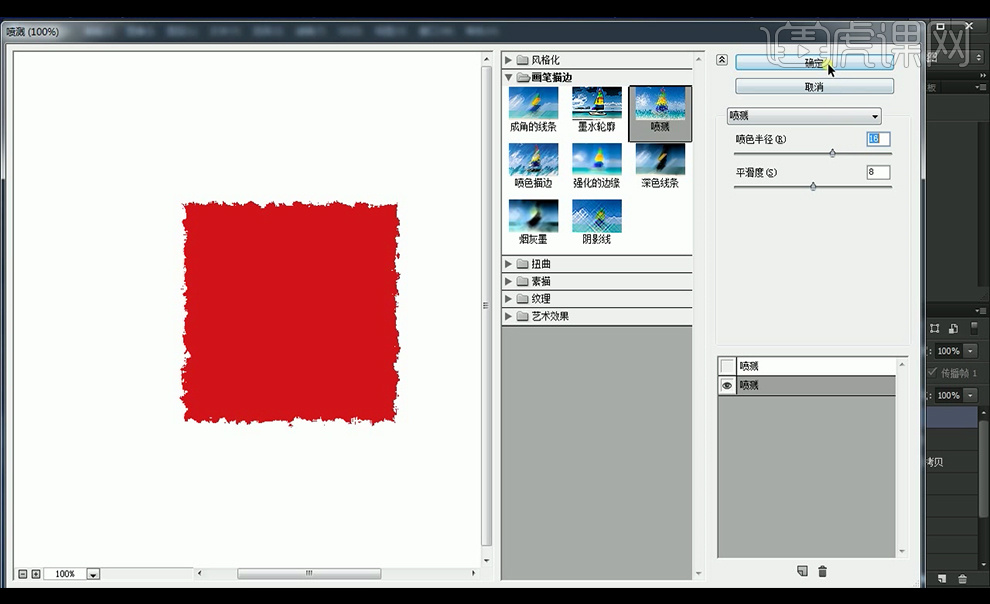
10、【魔棒工具】选择红色部分,复制图层,删除原先图层,【Ctrl+T】切换到自由变换,放置在文字旁边。复制三个矩形。
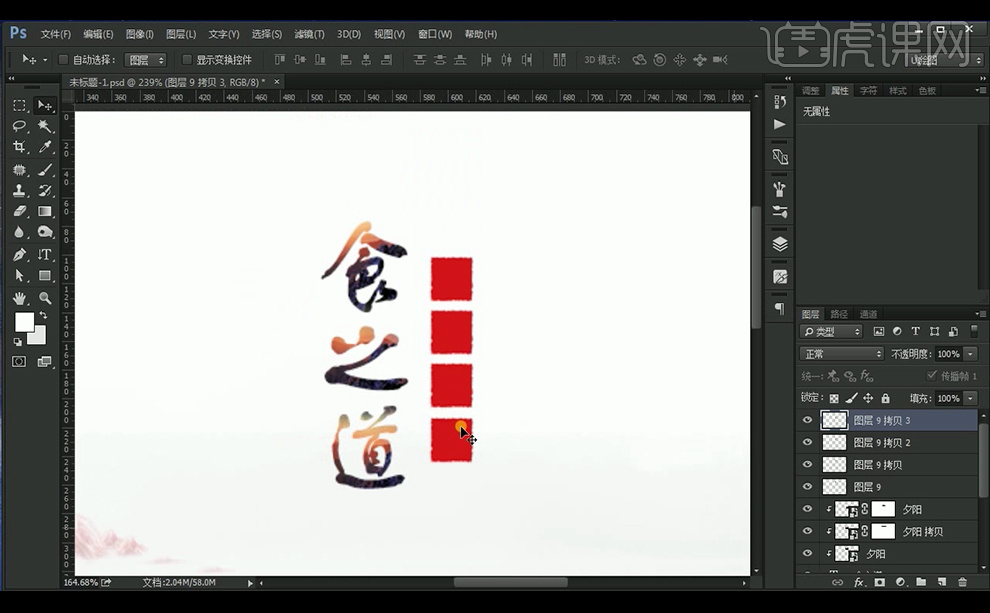
11、【文字工具】输入文字美食盛宴,【字体】方正舒体。继续输入文案,【字体】微软雅黑。【拖入】祥云素材,复制拖动。
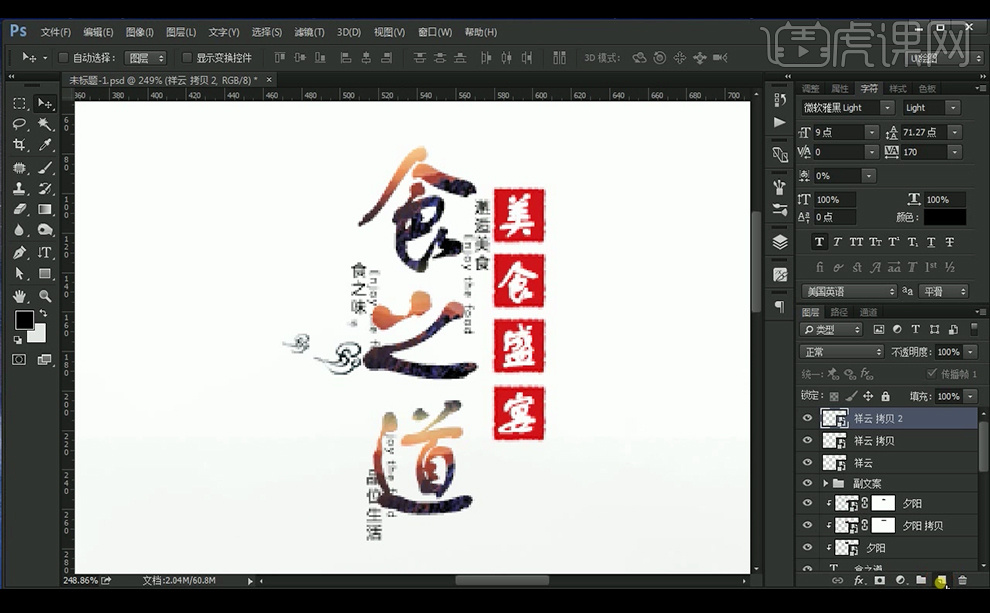
12、【新建】图层, 按【Alt+Delete】填充前景色,【矩形工具】绘制红色的矩形,设置成圆角矩形,【Ctrl+E】合并图层,再选择喷溅效果。【魔棒工具】选择红色部分,复制图层,删除原先图层,继续输入文字。
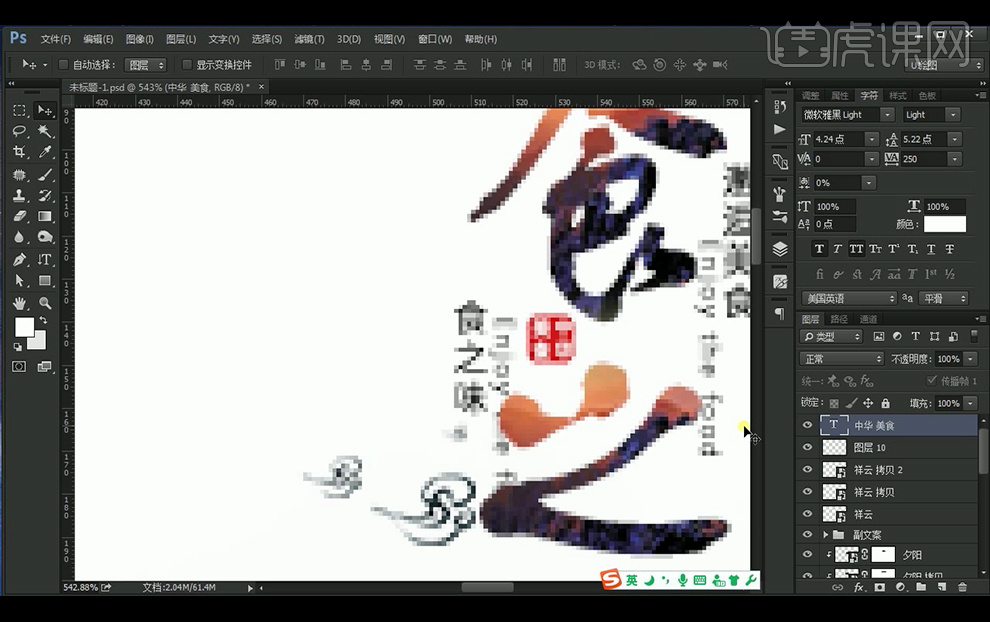
13、给文字图层编组命名。最终效果如下。

























